
Câu hỏi của người dùng
Xin chào.
Cho tôi biết cách bạn có thể thiết lập máy in: Tôi đã gửi 3 tài liệu đến nó để in. Kết quả là anh ấy đã in một, còn hai thì không. Bây giờ, bao nhiêu tài liệu tôi không gửi - anh ấy không in gì cả.
Một cửa sổ bật lên với hàng đợi in tài liệu - một trong số chúng dường như bị đóng băng. Không có cách nào để xóa hàng đợi in này hoặc xóa nó. Làm thế nào tôi có thể làm điều đó?
Bến du thuyền.
Ngày tốt!
Có, có một vấn đề tương tự: khi gửi một số tệp để in (đặc biệt nếu chúng lớn và nặng vài chục MB, chứa đồ họa, bản vẽ, v.v.), không có gì lạ khi hàng đợi in bị đóng băng. Và, tất nhiên, cho đến khi nó được xóa, máy in có thể không phản ứng theo bất kỳ cách nào để gửi tài liệu mới để in.
Thực ra, bài viết hôm nay sẽ nói về vấn đề này ...
👉 Nhân tiện!
Tất cả các lý do có thể khiến máy in không in tài liệu và đưa chúng vào hàng đợi được mô tả chi tiết tại đây: //poprinteram.ru/stavit-v-ochering-no-ne-pechataet.html
*
3 cách để hủy in tài liệu trên máy in
Phương pháp số 1: thông qua thuộc tính máy in
1) Trước tiên, bạn cần mở 👉 bảng điều khiển Windows tại:
Bảng điều khiển \ Phần cứng và Âm thanh \ Thiết bị và Máy in
2) Tiếp theo, nhấp chuột phải vào máy in mà bạn đang gửi tài liệu để in. Trong cửa sổ bật lên, hãy chọn "Xem hàng đợi in" (như trong ảnh chụp màn hình bên dưới).

Xem hàng đợi in
3) Sau đó, khi đã chọn bất kỳ tài liệu nào có trong hàng đợi, bạn có thể hủy bỏ (để xóa nó khỏi hàng đợi, chỉ cần chọn nó bằng chuột và nhấn phím Del). Xem ví dụ bên dưới.
Tôi cũng khuyên bạn nên thử khởi động lại quá trình in tài liệu trước khi xóa nó khỏi hàng đợi.

Nhấp chuột phải vào tài liệu và hủy in ...
Phương pháp này sẽ giúp giải quyết vấn đề trong một nửa trường hợp. Tuy nhiên, đôi khi, bất kể bạn nhấn nút Del bao nhiêu lần, không một tài liệu nào có thể bị xóa khỏi hàng đợi in. Trong những trường hợp nghiêm trọng như vậy, hãy sử dụng các tùy chọn bên dưới.
*
Phương pháp số 2: Dừng dịch vụ và dọn dẹp thư mục MÁY IN
Windows có một dịch vụ đặc biệt chịu trách nhiệm in tài liệu (được gọi là "Print Manager" hoặc "Spooler").
Vì vậy, nếu bạn dừng công việc của nó, bạn có thể "thủ công" xóa tất cả các tệp đã được gửi để in. Trên thực tế, dưới đây nó sẽ được chỉ ra làm thế nào để làm điều này.
1) Đầu tiên bạn cần mở danh sách các dịch vụ. Để thực hiện việc này, hãy nhấn tổ hợp phím Thắng + R và nhập lệnh services.msc ... Ví dụ bên dưới (hoạt động trên tất cả các phiên bản Windows).
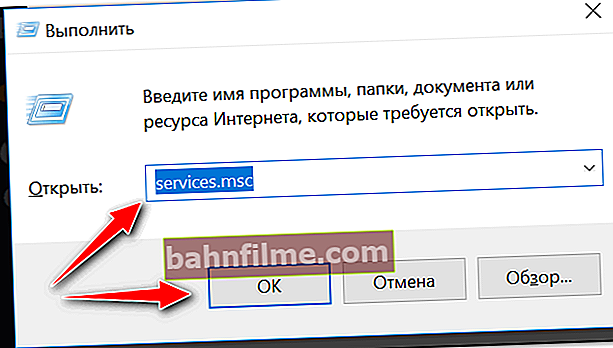
services.msc - mở danh sách các dịch vụ trong Windows
2) Tiếp theo, tìm dịch vụ có tên "Trình quản lý in" hoặc "Spooler" - bạn cần dừng nó lại. Xem ảnh chụp màn hình bên dưới.

Dừng trình quản lý in
3) Sau khi dừng dịch vụ, hãy chuyển đến thư mục: C: \ Windows \ System32 \ Spool \ PRINTERS
4) Trong thư mục này, bạn phải xóa tất cả các tệp có phần mở rộng .SPL và .SHD (trên máy tính của tôi, thư mục này thường trống ...).
👉 Ghi chú!
Nếu đột nhiên các tệp sẽ không bị xóa, hãy sử dụng các đề xuất từ bài viết này.

Thư mục này trống
5) Kích hoạt dịch vụ "Trình quản lý in" (mà trước đó đã bị vô hiệu hóa) và kiểm tra hoạt động của máy in. Vấn đề phải được giải quyết.
*
Phương pháp số 3: Sử dụng dòng lệnh
Trong một số trường hợp, các phương pháp trước đó có thể không hoạt động, chẳng hạn như khi trình thám hiểm bị treo. Trong trường hợp này, mọi thứ có thể được thực hiện trên dòng lệnh trong một vài bước.
1) Điều đầu tiên cần làm là mở dấu nhắc lệnh với tư cách quản trị viên. Để thực hiện việc này, hãy mở Trình quản lý tác vụ (phím tắt Ctrl + Alt + Del hoặc Ctrl + Shift + Esc) và nhấn "Tệp / nhiệm vụ mới" , nhập lệnh CMD và chọn hộp mà nhiệm vụ phải với tư cách là quản trị viên ... Xem ví dụ bên dưới.

Chạy dòng lệnh với tư cách quản trị viên
2) Tiếp theo, nhập lệnh net stop spooler và nhấn Enter. Dịch vụ in phải được dừng (xem ví dụ bên dưới).

Dịch vụ in đã dừng
3) Sau đó nhập hai lệnh theo thứ tự:
- del% systemroot% \ system32 \ spool \ Printer \ *. shd
- del% systemroot% \ system32 \ spool \ Printer \ *. spl
Sau khi nhập từng - nhấn Enter. Nhờ các lệnh này, các tệp tạm thời để in sẽ bị xóa khỏi thư mục MÁY IN của hệ thống (chúng chính xác là những tệp có trong hàng đợi in).

Các tệp tạm thời được gửi để in đã bị xóa
Xin lưu ý rằng sau khi nhập mỗi lệnh, không nên viết gì trong phản hồi (điều này có nghĩa là lệnh đã hoàn thành thành công).
4) Tiếp theo, khởi động dịch vụ in bằng cách nhập lệnh net start spooler.

Dịch vụ in đã bắt đầu lại
PS
Nếu sau khi xóa hàng đợi in, máy in vẫn không in các tài liệu mới bị nhiễm độc (xin lỗi về tính toán), tôi khuyên bạn nên tự làm quen với bài viết này: //ocomp.info/ne-pechataet-printer-chto-delat .html
*
Hy vọng vấn đề của bạn được giải quyết ...
Tất cả những gì tốt nhất!
👋
Xuất bản lần đầu: 23/03/2018
Sửa: 04/06/2020









